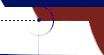 |
 |
 |
||
Généralités
Gestion de ses données
Encodage d'actes
Notification
Recherche et lecture d'actes
Traitement des demandes d'actes
Imprimer l'aide
Généralités
Le site web Liber Baptizatorum vise à conserver de manière électronique tous les actes de baptême enregistrés dans le diocèse de Namur depuis 1975.
Ce faisant, on permet d'une part d'assurer la pérennité de ces documents, mais également de les rendre plus aisément accessibles à travers et au-delà du Diocèse.
Le site est donc divisé en deux grandes parties : l'encodage des actes de baptême et la recherche d'actes.
Le site est par ailleurs agrémenté de différents modules complémentaires, tels que:
- la visualisation de son profil (pour l'éditer il faut être administrateur, ou en faire la demande à l'administrateur)
- Un formulaire de contact, qui permet de signaler d'éventuels problèmes, techniques ou administratifs, de demander des modification de son profil, en particulier en ce qui concerne l'attribution des droits d'encodage sur les paroisses.
- La présente page d'aide
- ...
Gestion de ses données
Selon les droits qui vous sont attribués, vous pouvez encoder, rechercher, ou imprimer des actes de baptême.
Les droits qui vous sont accordés vous donnent accès à différentes parties du site pour vos paroisses.
On peut avoir des droits différents en fonction des paroisses, comme par exemple pouvoir encoder à Namur et répartir (imprimer) les actes de Namur et Eghezée.
Dans tous les cas, il est possible d'effectuer des recherches et de visionner l'ensemble des actes du Diocèse.
Si vous disposez de droits d'administration, vous pouvez vous-même déterminer quels sont vos droits sur les différentes paroisses dont vous êtes responsable.
Les droits permettent de vous accorder un droit de répartition des actes : en plus de la lecture, il vous est alors possible d'imprimer un acte afin de le cacheter et le distribuer.
Les droits permettent aussi d'encoder des actes, ce qui veut dire en créer de nouveaux ou modifier les actes existants (ajouter la date de confirmation par ex.).
Un droit particulier d'administration permet, toutes paroisses confondues, d'administrer le site, les utilisateurs, les paroisses, de définir les droits qui les lient, et avoir accès aux outils avancés tels que les statistiques.
Encodage d'actes
Pour encoder un acte, veuillez si vous en avez les droits cliquer sur l'icône "encoder" à droite du nom de la paroisse apparaissant dans le menu de gauche. Vous accédez également au formulaire d'encodage lorsque vous modifiez un acte, en le recherchant d'abord puis en l'éditant si vous avez les droits requis sur la paroisse qui y est liée.
Les différents champs sont optionnels. Toutefois, il est crucial de les remplir de la meilleure manière possible, le plus complètement possible en fonction de l'acte papier de base. Une fois rempli, cliquez sur "enregistrer" en bas du formulaire. Si un message d'erreur s'affiche, veuillez suivre les consignes à l'écran. Par exemple, une date au format incorrect (30 février) ne sera pas acceptée. Dans de tels cas de figure, et si c'est la donnée qui doit être retranscrite, ne l'indiquez pas dans le champ requis mais plutôt dans le champ "commentaire". Il est crucial de respecter à la lettre la version papier de l'acte lors de l'encodage de la version électronique.
Le seul champ requis est la paroisse. Pour la sélectionner, vous pouvez en taper une partie, et cliquer sur le bouton "chercher" à côté du champ "paroisse". Pour plus de facilité encore, le simple fait de se déplacer vers un autre champ ouvrira la fenêtre de sélection de paroisse. Il est toutefois nécessaire pour ce faire de désactiver les mécanismes anti-popup (bloqueurs de fenêtres publicitaires intempestives, telles que la "Google Bars" ou le mécanisme du même nom dans Internet Explorer) ou autres systèmes anti souvent présents sur les navigateurs internet récents.
Astuces
- Lorsque vous encodez des actes à la volée (l'un après l'autre) pour simplifier votre tâche, certains champs sont précomplétés à partir du champ précédent. Vérifiez toutefois leur cohérence par rapport à l'acte à encoder.
- Pour passer au champ suivant, vous pouvez utiliser la touche tabulation du clavier.
- Si vous ne trouvez pas la paroisse recherchée dans la liste, c'est que vous ne disposez pas des droits requis. Un lien encadré de jaune permet soit de modifier votre profil pour y ajouter la paroisse, soit de contacter l'administrateur pour en faire la demande
- Veillez à désactiver les mécanismes anti-popup pour plus de simplicité si installés. Pour ce faire, contactez le support technique de celui qui a mis le PC à votre disposition.
Notification
Le système permet de notifier des actes dans d'autres paroisses. Si la paroisse est dans le diocèse, cela se fera automatiquement; sinon, un formulaire de notification à envoyer vous sera proposé (automatiquement prérempli). Lorsque vous notifiez au sein du diocèse, cela a pour effet de créer automatiquement un acte de baptême notifié là où vous l'avez choisi.
Cela signifie aussi que des actes notifiés depuis d'autrs paroisses peuvent arriver dans votre livre de baptême. Il sont alors automatiquement placé en fin de liste pour l'année en cours, et un numéro leur est automatiqument attribué.
A noter que ceci peut générer un conflit dans la numérotation : si en effet vous avez encodé les actes 1, 2 et 3, qu'une notification survient, elle obtiendra le numéro 4. Si toutefois en même temps, vous effectué un baptème et, ne sachant pas que cette notification était arrivée, choisi le numéro 4, lorsque vous voudrez encoder ce numéro 4 vous devrez renuméroter un des deux actes : celui que vous venez d'effectuer, ou la notification reçue.
Astuces
- Si vous tentez d'encoder un acte de baptême qui a déjà été encodé (même numéro, même année et même paroisse) et que le système le refuse, c'est parce que cette opération n'est pas autorisée (le numéro d'acte est unique).
Causes possibles :
Vous êtes plusieurs à encoder en même temps sur cette paroisse en même temps.
Vous avez tenté de modifier le numéro d'un acte de baptème existant, et le numéro que vous avez introduit est déjà utilisé par ailleurs OU Vous encodez un nouvel acte et respectez la numérotation de votre livre papier, mais une notification provenant d'une autre paroisse occupe le numéro choisi
Dans le premier cas, si vous êtes plusieurs à encoder en même temps, nous vous invitons à ne pas effectuer d'encodages en même temps pour ne pas perdre de temps, ou alors à répartir vous même les numéros d'actes de baptêmes que chacun encode, et de bien préciser ces numéros lors de l'encodage : ex. vous encodez les actes de 1 à 100 et l'autre personne de 101 à 200 : il n'y a alors pas de risque de collision.
Dans le second cas, cela signifie que vous ne pouvez pas enregistrer cet acte en lui donnant ce numéro, car ce numéro est déjà utilisé pour un autre acte. Vous devez donc modifier un des deux numéros car le numéro d'un acte doit être unique. Vous pouvez donc soit revenir sur l'acte et lui donner un autre numéro, soit modifier l'autre acte qui occupe ce numéro pour lui réassigner un autre numéro.
Recherche et lecture d'actes
Une fois "loggé" (c'est-à-dire une fois que vous avez introduit votre login et votre mot de passe), vous pouvez effectuer des recherches sur l'ensemble des actes de baptême existants. Le moteur de recherche vous aide à rechercher un acte. Vous pouvez activer le moteur de recherche avancé en cliquant sur le lien au-dessus du moteur de recherche, afin de pouvoir rechercher un acte en se basant sur n'importe quel champ du formulaire. Une fois l'acte recherché trouvé, cliquez dessus pour pouvoir le visualiser, l'imprimer ou l'éditer selon vos droits.
Traitement des demandes d'actes (dispatching)
Vous pouvez introduire des demandes d'actes de baptême, soit sur base d'un acte que vous avez trouvé (lien "demander une copie officielle de l'acte"), soit en remplissant un formulaire vierge à partir des données dont vous disposez (la paroisse est ici encore obligatoire).
L'ensemble des demandes sont stockées dans le site, et les responsables des paroisses ont pour mission de les traiter.
Si vous êtes responsable de la répartition des actes pour une paroisse, vous pourrez constater que des demandes d'actes sont en attente (une icône apparaît alors dans le menu de gauche pour vous le signaler). Si tel est le cas, vous pouvez visualiser les demandes qui concernent vos paroisses.
Vous constaterez alors peut-être que certaines demandes sont déjà en cours de traitement par d'autres, ou que certaines ne sont pas encore prises en charge. Pour prendre en charge une demande, cliquez dessus, vous pourrez alors la visionner et la liste des actions disponibles sera affichée (prendre en charge, abandonner, marquer comme traitée, etc.)